Allgemeines: Unterschied zwischen den Versionen
VRO (Diskussion | Beiträge) |
RSI (Diskussion | Beiträge) |
||
| (23 dazwischenliegende Versionen von 7 Benutzern werden nicht angezeigt) | |||
| Zeile 5: | Zeile 5: | ||
<!--####################################################################################################################--> | <!--####################################################################################################################--> | ||
==Programmstart== | ==Programmstart== | ||
Um mehr zu erfahren, klicken Sie '''[[Programmstart|hier]]''' | Um mehr zu erfahren, klicken Sie '''[[Programmstart|hier]].''' | ||
<!-- * NEUER ABSCHNITT * --> | <!-- * NEUER ABSCHNITT * --> | ||
<!-- * NEUER ABSCHNITT * --> | <!-- * NEUER ABSCHNITT * --> | ||
| Zeile 13: | Zeile 13: | ||
Beim Beenden der Anwendung erscheint folgender Dialog: | Beim Beenden der Anwendung erscheint folgender Dialog: | ||
[[File: | [[File:Programmende_2024.png|'''Hinweisdialog''' beim Beenden der Anwendung|link=|none|gerahmt]] | ||
<!-- | <!--****************************************--> | ||
===Datensicherung=== | ===Datensicherung=== | ||
Diese Funktion ist nur im Einzelplatzbetrieb vorhanden. Beim Beenden der Anwendung wird eine Datensicherung durchgeführt. Sofern keine Störungen vorliegen, sollte die Datensicherung immer durchgeführt werden. Die Datensicherung sollte nur ausgeschaltet werden, wenn ein Fehler während der | |||
Programmausführung auf eine Störung der Datenbank hinweist | Diese Funktion ist nur im Einzelplatzbetrieb vorhanden. Beim Beenden der Anwendung wird eine Datensicherung durchgeführt. Sofern keine Störungen vorliegen, sollte die Datensicherung immer durchgeführt werden. Die Datensicherung sollte nur ausgeschaltet werden, wenn ein Fehler während der Programmausführung auf eine Störung der Datenbank hinweist. {{Achtung|Eine bestehende, fehlerfreie Sicherung sollte nicht mit einer fehlerhaften Kopie überschrieben werden.}} | ||
<!-- | Wie die Sicherungspfade korrekt ausgewählt werden, ist [[Register_Speicherorte#Datensicherung|hier]] einzusehen. | ||
<!--****************************************--> | |||
===Herunterfahren und Neustart=== | ===Herunterfahren und Neustart=== | ||
Es kann ausgewählt werden, ob die Anwendung lediglich beendet werden soll oder das Betriebssystem nach | Es kann ausgewählt werden, ob die Anwendung lediglich beendet werden soll oder das Betriebssystem nach | ||
dem Ende der Anwendung automatisch heruntergefahren | dem Ende der Anwendung automatisch heruntergefahren beziehungsweise neu gestartet werden soll. | ||
<!-- | |||
{{Hinweis|Diese Schaltflächen sind nur verfügbar, wenn dies unter {{Menü|Optionen}}→{{Menü|Einstellungen}}→{{Menü|Einstellungen}} dementsprechend [[Register Einstellungen#Programmende|konfiguriert]] ist.}} | |||
<!--****************************************--> | |||
===Programmaktualisierungen=== | ===Programmaktualisierungen=== | ||
Diese Funktion ist nur im Einzelplatzbetrieb vorhanden. Die Anwendung prüft vor dem Beenden, ob eine | |||
<!-- | Diese Funktion ist nur im Einzelplatzbetrieb vorhanden. Die Anwendung prüft vor dem Beenden, ob eine neuere Version vom Hersteller zum Aktualisieren bereitgestellt wurde und lädt diese automatisch herunter. Während dieses Vorgangs wird eine Fortschrittsanzeige eingeblendet. Nach dem Herunterladen wird die Anwendung beendet. | ||
<!--****************************************--> | |||
==Druckdialog== | ==Druckdialog== | ||
Um mehr zu erfahren, klicken | |||
<!-- | Um mehr zu erfahren, klicken Sie '''[[Druckdialog|hier]].''' | ||
<!--****************************************--> | |||
==Druckcontainer== | ==Druckcontainer== | ||
[[File: | Aufträge können für den Ausdruck vorgemerkt und im Druckcontainer eingestellt werden. Diese Option ermöglicht das Ausdrucken von mehreren Aufträgen entsprechend der jeweiligen Voreinstellungen. Der Druckcontainer wird in der [[Auftragsverwaltung]] über die Taste [[Datei:Uebersicht.png|link=]] (rechts von ''Für Autodruck vormerken'') oder {{Taste|Strg}} + {{Taste|D}} geöffnet. | ||
[[File:Auftraege_Auftragsuebersicht_Druckcontainer_2024.png|Der '''Druckdialog'''|link=|none|gerahmt]] | |||
Das manuelle Einstellen eines Auftrags in den Druckcontainer erfolgt durch die Aktivierung der Option ''„Für Autodruck vormerken“'' in der Auftragsverwaltung<ref>Dies kann beispielsweise genutzt werden, wenn der Ausdruck mehrerer Lieferscheine, aufgrund der Lärmbelästigung durch einen Nadeldrucker, in Abwesenheit erfolgen soll.</ref>. Ein anderer Einsatzzweck ist die Zuweisung von Druckaufträgen durch den [[Aufgabenliste|Aufgabenmanager]]. Sobald sich im Druckcontainer Druckaufträge befinden, wird dies über das Druckcontainer-Symbol entsprechend mit einer roten Markierung [[Datei:Druckcontainer_Auftrag vorhanden.png|link=]] angezeigt. | |||
Der Container wird mit {{Menü|[[Datei:Start.png|link=]] Start}} vollständig abgearbeitet. | |||
{{Tipp1|Die Ausgabe der Belege erfolgt entweder als Druck oder per E-Mail, entsprechend den Einstellungen des Kunden!}} | |||
Bei aktiver Option ''„Nach Druck Liste leeren“'' werden erledigte Aufträge aus der Liste entfernt. Einzelne Aufträge können durch Markieren und {{Taste|Entf}} aus der Verarbeitungsliste entfernt werden. Der Container wird durch [[Datei:Loeschen.png|link=]] geleert. | |||
<!--####################################################################################################################--> | <!--####################################################################################################################--> | ||
==Besondere Steuerelemente== | ==Besondere Steuerelemente== | ||
Um mehr zu erfahren, klicken | Um mehr zu erfahren, klicken Sie '''[[Besondere Steuerelemente|hier]].''' | ||
Aktuelle Version vom 24. November 2025, 10:29 Uhr
(Hauptseite → Sie sind auf der Seite: Allgemeines)
In den folgenden Abschnitten werden allgemeine Informationen zum Start und Beenden der Anwendung beschrieben.
Programmstart
Um mehr zu erfahren, klicken Sie hier.
Programmende
Beim Beenden der Anwendung erscheint folgender Dialog:
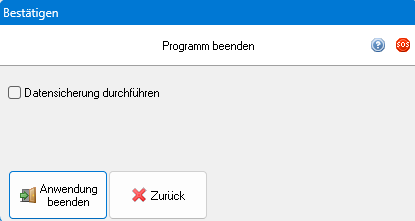
Datensicherung
Diese Funktion ist nur im Einzelplatzbetrieb vorhanden. Beim Beenden der Anwendung wird eine Datensicherung durchgeführt. Sofern keine Störungen vorliegen, sollte die Datensicherung immer durchgeführt werden. Die Datensicherung sollte nur ausgeschaltet werden, wenn ein Fehler während der Programmausführung auf eine Störung der Datenbank hinweist.
Wie die Sicherungspfade korrekt ausgewählt werden, ist hier einzusehen.
Herunterfahren und Neustart
Es kann ausgewählt werden, ob die Anwendung lediglich beendet werden soll oder das Betriebssystem nach dem Ende der Anwendung automatisch heruntergefahren beziehungsweise neu gestartet werden soll.
Programmaktualisierungen
Diese Funktion ist nur im Einzelplatzbetrieb vorhanden. Die Anwendung prüft vor dem Beenden, ob eine neuere Version vom Hersteller zum Aktualisieren bereitgestellt wurde und lädt diese automatisch herunter. Während dieses Vorgangs wird eine Fortschrittsanzeige eingeblendet. Nach dem Herunterladen wird die Anwendung beendet.
Druckdialog
Um mehr zu erfahren, klicken Sie hier.
Druckcontainer
Aufträge können für den Ausdruck vorgemerkt und im Druckcontainer eingestellt werden. Diese Option ermöglicht das Ausdrucken von mehreren Aufträgen entsprechend der jeweiligen Voreinstellungen. Der Druckcontainer wird in der Auftragsverwaltung über die Taste ![]() (rechts von Für Autodruck vormerken) oder Strg + D geöffnet.
(rechts von Für Autodruck vormerken) oder Strg + D geöffnet.
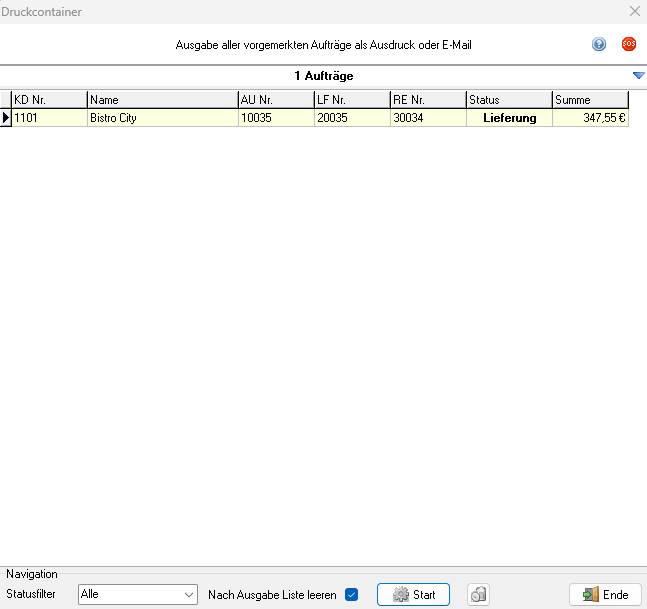
Das manuelle Einstellen eines Auftrags in den Druckcontainer erfolgt durch die Aktivierung der Option „Für Autodruck vormerken“ in der Auftragsverwaltung[1]. Ein anderer Einsatzzweck ist die Zuweisung von Druckaufträgen durch den Aufgabenmanager. Sobald sich im Druckcontainer Druckaufträge befinden, wird dies über das Druckcontainer-Symbol entsprechend mit einer roten Markierung ![]() angezeigt.
angezeigt.
Der Container wird mit ![]() Start vollständig abgearbeitet.
Start vollständig abgearbeitet.
Bei aktiver Option „Nach Druck Liste leeren“ werden erledigte Aufträge aus der Liste entfernt. Einzelne Aufträge können durch Markieren und Entf aus der Verarbeitungsliste entfernt werden. Der Container wird durch ![]() geleert.
geleert.
Besondere Steuerelemente
Um mehr zu erfahren, klicken Sie hier.
(Hauptseite → Sie sind auf der Seite: Allgemeines)
Fußnoten:
- ↑ Dies kann beispielsweise genutzt werden, wenn der Ausdruck mehrerer Lieferscheine, aufgrund der Lärmbelästigung durch einen Nadeldrucker, in Abwesenheit erfolgen soll.